Les mémos vocaux sont faciles à créer et n'occupent que peu d'espace sur votre iPhone. Vous pouvez donc en créer autant que vous le souhaitez. Certains de ces mémos contiennent de beaux souvenirs que vous souhaitez conserver à jamais.
Mais parfois, l'imprévu survient et vous perdez vos précieux souvenirs. Par exemple, vous pourriez les supprimer par erreur. Vous pouvez restaurer les mémos du dossier Récemment supprimés avant l'expiration du délai de 30 jours. Mais si vous n'avez pas de chance et qu'ils ont disparu à jamais, votre meilleure option sera de restaurer une sauvegarde à partir d'iCloud.
Comment restaurer les mémos vocaux iCloud ? Premièrement, les mémos vocaux sont-ils enregistrés dans iCloud ? Dans l'affirmative, où se trouvent-ils et comment pouvez-vous les récupérer sur votre appareil ? Poursuivez votre lecture pour découvrir ces éléments et bien d'autres encore.
Dans cet article
Les mémos vocaux sont-ils enregistrés sur iCloud ?
Oui, les mémos vocaux peuvent être enregistrés sur iCloud. Lorsque les mémos vocaux sont sauvegardés dans iCloud, il est plus facile de les restaurer en cas de besoin. Il est facile de sauvegarder vos mémos vocaux sur iCloud. Vous pouvez le faire en suivant les étapes simples suivantes :
- Allez dans Réglages sur votre iPhone et touchez [votre nom] en haut de l'écran.
- Appuyez sur iCloud, puis faites défiler vers le bas pour activer l'option Mémos vocaux.

Ensuite, iCloud sauvegardera automatiquement vos mémos vocaux tous les jours. Et ce, tant que votre iPhone est connecté à un réseau Wi-Fi. Vous pouvez également sauvegarder vos enregistrements vocaux sur iCloud Drive comme décrit dans ces étapes :
- Lancez l'application Mémos vocaux sur votre iPhone.
- Recherchez et appuyez sur le fichier de mémo vocal.
- Appuyez sur Enregistrer dans les fichiers, puis choisissez iCloud Drive.
- Appuyez sur le bouton Enregistrer en haut de l'écran.

Vous pouvez accéder à vos enregistrements vocaux iCloud à tout moment. Comment retrouver les mémos vocaux sur iCloud ? Découvrez-le ci-dessous.
Comment retrouver les mémos vocaux iCloud
Vous pouvez rapidement déterminer si vous avez sauvegardé vos mémos vocaux dans iCloud. Ainsi, avant d'apprendre à récupérer des mémos vocaux sur iCloud, vous devez d'abord les trouver. Vous pouvez retrouver vos mémos vocaux iCloud sur vos appareils Mac, iOS et iPadOS, lorsque vous êtes connecté avec le même identifiant Apple.
Sur Mac, si vous n'avez pas ouvert Voice Memos auparavant, il se peut qu'il n'apparaisse pas dans la liste des applications. Dans ce cas, ouvrez l'application et vérifiez à nouveau la liste des applications :
- Touchez le menu Apple, puis cliquez sur Réglages du système.
- Cliquez sur [votre nom], puis sur iCloud à droite. Ensuite, cliquez sur Options en regard de iCloud Drive.

- Sélectionnez Mémos vocaux dans la liste des applications.

- Allez dans l'application Mémos vocaux et vous y trouverez les fichiers synchronisés.
Sur un appareil iOS iPadOS, procédez comme suit pour trouver des mémos vocaux sur iCloud :
- Allez dans Réglages > appuyez sur [votre nom], puis choisissez iCloud.
- Faites défiler vers le bas et activez Mémos vocaux.
- Allez dans l'application Mémos vocaux et trouvez les fichiers cibles.
Voici comment accéder aux mémos vocaux sur iCloud. Pour voir un mémo sur un appareil sur lequel vous n'êtes pas connecté avec le même identifiant Apple, partagez l'enregistrement. Vous pouvez partager des mémos vocaux individuels via d'autres applications et services, notamment Notes et Mail.
Partager vos enregistrements vocaux est un excellent moyen de les sauvegarder ailleurs que sur iCloud. Vous pouvez importer les mémos vocaux sur un ordinateur individuellement en les partageant par courrier électronique ou par message texte. Vérifiez les étapes suivantes :
- Lancez l'application Mémos vocaux sur votre iPhone ou iPad.
- Sélectionnez les mémos vocaux que vous souhaitez partager.
- Appuyez sur les trois points et sélectionnez Partager.

Pour Mac, appuyez sur l'icône AirDrop lorsqu'elle apparaît pour transférer le mémo vocal dans le dossier Téléchargement. Si vous êtes sous Windows, envoyez les mémos vocaux à votre adresse électronique en cliquant sur l'icône Mail. Vous pouvez télécharger sur votre ordinateur le mémo vocal contenu dans l'e-mail.
Pour partager un mémo vocal sur Mac, vous pouvez également le faire glisser vers une fenêtre du Finder et l'enregistrer dans le dossier de votre choix. Vous pouvez également faire glisser un enregistrement de la fenêtre Mémos vocaux vers un e-mail, un message ou une note.
Comment restaurer les mémos vocaux iCloud sur l'iPhone sans réinitialisation
La réinitialisation de votre iPhone et l'effacement de toutes vos données peuvent être très déconcertants. Mais vous n'avez pas besoin de faire cela pour restaurer vos mémos vocaux manquants à partir d'iCloud. Wondershare MobileTrans peut restaurer vos mémos vocaux iCloud sans réinitialiser votre appareil. Vous pouvez le faire en quelques étapes simples sans perdre aucune donnée !
Le logiciel se targue d'offrir l'une des meilleures protections de la confidentialité des données. Il ne compromet pas la confidentialité de vos données. Outre les mémos vocaux, MobileTrans peut restaurer des photos, des vidéos et des contacts. Vous n'aurez besoin que d'un ordinateur (Mac ou Windows) et d'un câble de données USB pour connecter votre téléphone à l'ordinateur.
Wondershare MobileTrans
Restaurer facilement les mémos vocaux iCloud sur votre téléphone
- • Aucune perte de données. Aucune fuite de données.
- • Prise en charge de diverses données, notamment les fichiers, les photos, les vidéos, les applications, les contacts, etc.
- • Compatible avec des milliers de types d'appareils sous Android et iOS.

 4.5/5 Excellent
4.5/5 ExcellentVoici le guide étape par étape de la récupération des mémos vocaux d'iCloud via MobileTrans :
- Connectez votre téléphone à l'ordinateur. Ensuite, installez le logiciel MobileTrans à partir du site officiel.
- Une fois installé, ouvrez le logiciel et accédez au mode Transfert de téléphone sur l'écran d'accueil. Choisissez l'option iCloud vers téléphone.

- Connectez-vous à votre compte iCloud pour accéder à la sauvegarde de vos mémos vocaux.

- Vous y trouverez toutes vos notes et autres données synchronisées sur votre compte iCloud. Cliquez sur Notes, puis sur Restaurer sur l'appareil. Voir un exemple avec Photos dans l'image ci-dessous.

- Cliquez sur Démarrer, et tous vos mémos vocaux seront ajoutés à votre appareil connecté.

Comment restaurer les mémos vocaux iCloud à partir d'iCloud via la réinitialisation
Maintenant que vous savez comment retrouver des mémos vocaux sur iCloud, comment les restaurer ? La bonne nouvelle, c'est qu'il est très facile de récupérer les mémos directement sur votre iPhone. Cependant, vous devez d'abord supprimer les paramètres et les données existantes sur votre iPhone !
Suivez ces étapes pour savoir comment récupérer des mémos vocaux sur iCloud :
- Allez dans Réglages sur votre iPhone.
- Appuyez sur Général, puis sélectionnez Réinitialiser. Cliquez sur Effacer tout le contenu et tous les réglages pour réinitialiser l'appareil iOS.

- Allez à l'icône Applications et données sur l'écran et sélectionnez Restaurer à partir de la sauvegarde iCloud. Vous devrez vous connecter à iCloud avec votre identifiant Apple et votre mot de passe.
- Une fois connecté, recherchez et sélectionnez le fichier de sauvegarde des mémos vocaux, puis cliquez sur Restaurer. Le processus sera lancé sous peu. Attendez quelques minutes.
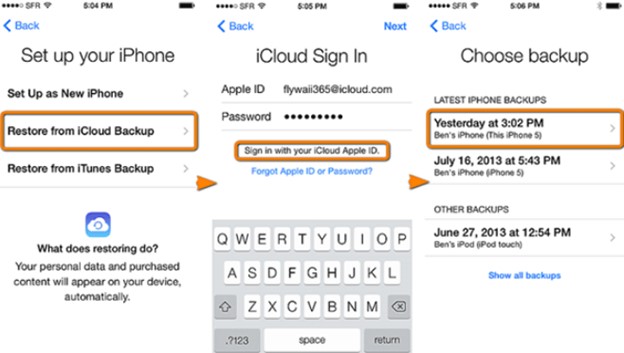
Conclusion
Le guide ci-dessus a couvert tout ce que vous devez savoir sur les mémos vocaux iCloud. Vous avez appris que les mémos vocaux sont enregistrés dans iCloud, comment les retrouver dans iCloud et, surtout, comment les récupérer.
Pour récupérer les mémos vocaux d'iCloud à l'aide de la méthode par défaut, vous devez réinitialiser votre appareil. Cela peut s'avérer très gênant si vous devez conserver des fichiers essentiels. La bonne nouvelle est que Wondershare MobileTrans résout ce problème. Utilisez-le pour récupérer vos mémos vocaux sur iCloud sans réinitialiser l'appareil !

 4.5/5 Excellent
4.5/5 ExcellentFAQ
-
Comment synchroniser les mémos vocaux avec iTunes ?
Pour synchroniser les mémos vocaux avec iTunes : Ouvrez iTunes sur votre PC et connectez l'iPhone à l'aide d'un câble USB. Cliquez sur l'icône iPhone dans l'écran d'accueil d'iTunes et sélectionnez Musique. Cliquez sur Synchroniser la musique et cochez l'option Inclure les mémos vocaux. iTunes extraira automatiquement vos mémos et les synchronisera. -
Peut-on supprimer des mémos vocaux sur Mac sans perdre les copies sur iCloud ?
Oui, vous pouvez supprimer des mémos vocaux sur Mac sans perdre les copies sur iCloud. Tout d'abord, vous devez désactiver les mémos vocaux iCloud sur le Mac. Pour ce faire, cliquez sur le menu Apple : Cliquez sur le menu Apple > Réglages du système > [votre nom] > iCloud à droite. Accédez à iCloud Drive > Applications synchronisées avec iCloud Drive, puis choisissez Mémos vocaux dans la liste des apps pour les désactiver. Cliquez sur Terminé. Ouvrez les mémos vocaux et supprimez tous vos enregistrements sans affecter le contenu d'iCloud.




